Làm thế nào để chuyển đổi M4A sang WAV? 4 cách tốt nhất với sự so sánh
Nếu bạn đã từng làm việc với các tệp âm thanh, bạn có thể nhận thấy rằng các trình phát hoặc thiết bị không hỗ trợ đầy đủ định dạng M4A. Vì tệp WAV lý tưởng để phát lại trên các nền tảng khác nhau, nên việc chuyển đổi M4A sang WAV trở nên quan trọng. May mắn thay, có nhiều cách để thực hiện chuyển đổi! Hướng dẫn này đề cập đến bốn cách để chuyển đổi định dạng M4A sang WAV, giúp bạn có được lựa chọn tốt nhất dựa trên nhu cầu của mình: phần mềm máy tính, công cụ trực tuyến, v.v.
| Phương pháp | Nền tảng | Dễ sử dụng | Tốc độ | Tốt nhất cho |
| Chuyển đổi hàng loạt M4A sang WAV bằng AnyRec Video Converter | Windows, Mac | Rất dễ sử dụng | Nhanh | MP3, FLAC, AAC, WMA, OGG, AIFF và nhiều hơn nữa |
| Chuyển đổi M4A sang WAV bằng Audacity | Windows, Mac, Linux | Vừa phải với thiết lập tối thiểu | Vừa phải | MP3, FLAC, OGG, AIFF, AAC, v.v. |
| Chuyển đổi M4A sang WAV trực tuyến | Dựa trên web | Rất dễ | Phụ thuộc vào tốc độ internet | MP3, OGG, FLAC, AAC, WMA, v.v. |
| Chuyển mã M4A sang WAV bằng FFmpeg | Windows, Mac, Linux | Khó | Nhanh | MP3, AAC, FLAC, OGG, WMA, v.v. |
So sánh nhanh giữa M4A và WAV
Việc hiểu rõ sự khác biệt giữa định dạng M4A và WAV là rất quan trọng. Mặc dù cả hai đều được biết đến trong thế giới âm thanh, nhưng mục đích sử dụng của chúng lại khác nhau. Định dạng M4A được sử dụng cho nhu cầu nghe nhạc hàng ngày nhờ chất lượng tốt ở kích thước tệp nhỏ, trong khi định dạng WAV lý tưởng cho việc chỉnh sửa chuyên nghiệp nhờ khả năng không nén. Xem bảng dưới đây để xem chi tiết những điểm khác biệt chính của chúng:
| Tính năng | M4A | WAV |
| Nén | Có mất dữ liệu (nén AAC) | Không nén |
| Kích thước tập tin | Lưu trữ nhỏ hơn, hiệu quả hơn | Lớn hơn nhiều |
| Khả năng tương thích | Được hỗ trợ rộng rãi trên các thiết bị Apple và các trình phát phương tiện khác | Được hỗ trợ rộng rãi bởi các nền tảng và phần mềm |
| Chất lượng âm thanh | Chất lượng tốt, nhưng bị giảm do nén | Chất lượng cao |
| Trường hợp sử dụng | Mỗi ngày, phát lại, phát trực tuyến và tải nhạc | Sản xuất, chỉnh sửa và lưu trữ âm thanh chuyên nghiệp |
Chuyển đổi hàng loạt M4A sang WAV bằng AnyRec Video Converter
Khi nói đến việc chuyển đổi hàng loạt M4A sang WAV, AnyRec Video Converter Đừng bao giờ bỏ lỡ. Đây là một trong những giải pháp đáng tin cậy nhất, không chỉ hỗ trợ các định dạng M4A và WAV mà còn hơn một nghìn định dạng âm thanh và video khác nhau. Điểm mạnh của phần mềm này nằm ở khả năng chuyển đổi hàng loạt, cho phép bạn nhận hàng chục tệp âm thanh cùng lúc mà không ảnh hưởng đến chất lượng âm thanh. Không giống như các trình chuyển đổi âm thanh M4A miễn phí khác, phần mềm này cung cấp khả năng tăng tốc GPU, đảm bảo chuyển đổi nhanh chóng và không mất thời gian chờ. Với tốc độ, chất lượng và tính linh hoạt, phần mềm chuyển đổi M4A tuyệt vời này là lựa chọn tốt nhất cho bất kỳ ai mong muốn quy trình làm việc mượt mà và chuyên nghiệp.

Chuyển đổi giữa các định dạng phổ biến như M4A, WAV, MP3, FLAC, v.v.
Giữ nguyên chất lượng gốc và cho phép bạn điều chỉnh tốc độ bit, tốc độ lấy mẫu, v.v.
Trình phát tích hợp để nghe tệp âm thanh và xem video trước khi chuyển đổi.
Có các công cụ chỉnh sửa để cắt, ghép, điều chỉnh âm lượng, thêm hiệu ứng, v.v.
An toàn tải
An toàn tải
- Ưu điểm
- Có thể chuyển đổi nhiều tập tin cùng một lúc.
- Có công cụ để nâng cao chất lượng âm thanh
- Duy trì chất lượng âm thanh gốc.
- Nhược điểm
- Phải mua mới có đầy đủ chức năng.
Bước 1.Khởi chạy AnyRec Video Converter trên máy tính Windows của bạn ngay bây giờ. Trên màn hình chính, nhấp vào nút "Thêm tệp" để nhập một hoặc nhiều bản âm thanh M4A bạn muốn chuyển đổi.

Bước 2.Mở menu thả xuống "Định dạng". Chuyển đến tab "Âm thanh". Sau đó, chọn "WAV" làm định dạng đích.

Nếu cần, hãy nhấp vào nút "Hồ sơ tùy chỉnh" để điều chỉnh cài đặt âm thanh như tốc độ bit, tốc độ lấy mẫu và kênh để kiểm soát chất lượng âm thanh chính xác.

Bước 3.Chọn thư mục đầu ra mong muốn trong cửa sổ chính. Cuối cùng, nhấp vào nút "Chuyển đổi tất cả" để bắt đầu quá trình. Chỉ trong chốc lát, bạn có thể nhận được các tệp M4A đã chuyển đổi sang WAV.

An toàn tải
An toàn tải
Chuyển đổi M4A sang WAV bằng Audacity
Audacity là một trình chuyển đổi âm thanh mã nguồn mở miễn phí dành cho Windows, Mac và Linux. Bạn có thể sử dụng Audacity để chuyển đổi định dạng âm thanh từ M4A sang WAV miễn phí trên máy tính để bàn. Mặc dù có thể không nhanh bằng các trình chuyển đổi khác, nhưng nó cung cấp các tính năng chỉnh sửa nâng cao, hoàn hảo nếu bạn muốn chỉnh sửa âm thanh trước khi chuyển đổi hoàn toàn.
- Ưu điểm
- Hoạt động trên nhiều nền tảng khác nhau.
- Cung cấp các công cụ chỉnh sửa âm thanh tiên tiến.
- Hoàn toàn miễn phí.
- Nhược điểm
- Cần plugin FFmpeg để nhập M4A.
- Chậm hơn các bộ chuyển đổi chuyên dụng khác.
Bước 1.Mở Audacity trên máy tính. Sau đó, vào mục "Nhập" vào "Âm thanh" và chọn tệp M4A để nhập.
Bước 2.Sau khi tệp được tải vào Audacity, hãy nhấp vào "Tệp" rồi "Xuất" để "Xuất dưới dạng WAV". Từ cửa sổ cài đặt, hãy chọn các tùy chọn định dạng, thư mục và tên tệp mong muốn.
Nhấp vào nút "Lưu" để hoàn tất quá trình chuyển đổi âm thanh.
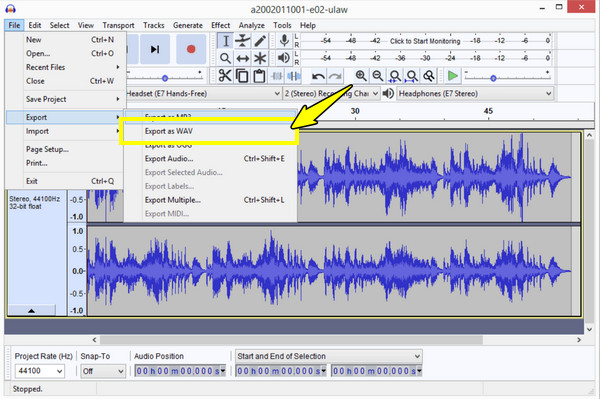
Chuyển đổi M4A sang WAV trực tuyến
Bộ chuyển đổi âm thanh trực tuyến miễn phí AnyRec là trình chuyển đổi M4A sang WAV trực tuyến hoàn hảo cho người mới bắt đầu. Không giống như các nền tảng khác, nó ít hạn chế về kích thước tệp hơn và đảm bảo quá trình chuyển đổi ổn định. Bên cạnh việc chuyển đổi M4A sang WAV, nó còn hỗ trợ các định dạng như MP3, AAC, v.v., đồng thời giữ nguyên chất lượng âm thanh trong suốt quá trình chuyển đổi. Trình chuyển đổi M4A sang WAV này là một lựa chọn thông minh cho bất kỳ ai cần chuyển đổi nhanh chóng mà không cần cài đặt bất kỳ thứ gì.
- Ưu điểm
- Hoạt động trên mọi thiết bị có trình duyệt.
- Đơn giản để sử dụng.
- Nhược điểm
- Chậm hơn với các tệp lớn.
- Những rủi ro tiềm ẩn khi tải tệp lên.
Bước 1.Truy cập AnyRec Free Video Converter trên trình duyệt bạn chọn và bắt đầu bằng cách nhấp vào nút "Thêm tệp vào Bắt đầu" để nhập tệp âm thanh M4A. Nếu bạn là người mới sử dụng lần đầu, bạn sẽ phải tải trình khởi chạy.
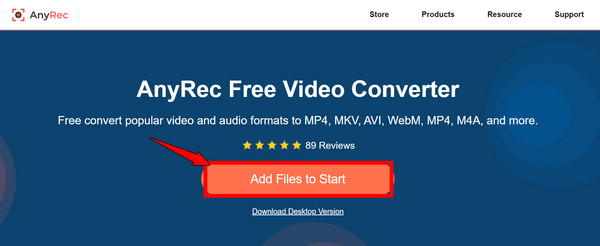
Bước 2.Sau đó, nhấp vào nút "Âm thanh" (Nốt nhạc), rồi chọn nút radio "WAV". Bạn có thể điều chỉnh cài đặt đầu ra theo nhu cầu bằng cách nhấp vào nút "Cài đặt".
Nhấp vào nút "Chuyển đổi" để bắt đầu chuyển đổi M4A sang WAV.
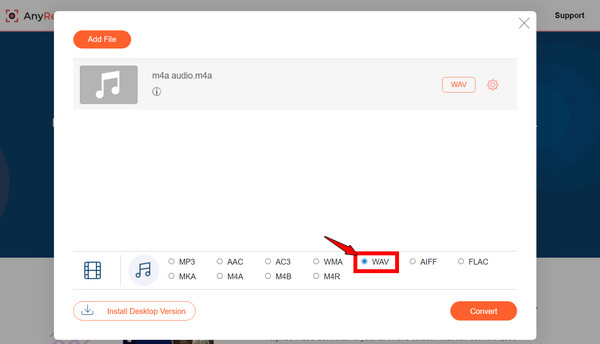
Chuyển mã M4A sang WAV bằng FFmpeg
FFmpeg là một công cụ dòng lệnh thường được các chuyên gia sử dụng. Nó hoạt động nhanh, mạnh mẽ và hỗ trợ hầu hết mọi định dạng âm thanh và video, bao gồm cả chuyển đổi M4A sang WAV. Tuy nhiên, việc sử dụng công cụ này để chuyển đổi M4A sang WAV có thể hơi khó khăn cho người mới bắt đầu vì nó yêu cầu nhập lệnh thay vì giao diện đồ họa. Bạn có thể sử dụng FFmpeg để cắt, xén và thay đổi kích thước video cũng vậy. Chỉ cần chạy các lệnh liên quan.
- Ưu điểm
- Bao gồm hầu hết mọi định dạng.
- Tùy chỉnh nâng cao.
- Miễn phí và mã nguồn mở.
- Nhược điểm
- Cần có kiến thức về dòng lệnh.
- Đường cong học tập dốc hơn.
Bước 1.Cài đặt FFmpeg trên máy tính, sau đó mở "Command Prompt" (Terminal trên Mac và Linux). Điều hướng đến thư mục chứa tệp M4A của bạn.
Bước 2.Sau đó, nhập lệnh sau: ffmpeg -i input.m4a output.wav. Nhấn phím "Enter" và FFmpeg sẽ bắt đầu chuyển đổi M4A thành WAV.
Phần kết luận
Bằng cách chuyển đổi M4A sang WAV, bạn có thể chỉnh sửa và lưu trữ dễ dàng hơn nhiều. Trong số đó có cả phiên bản trực tuyến và máy tính để bàn Bộ chuyển đổi M4A sang WAV, lựa chọn hiệu quả và đáng tin cậy nhất mà bạn có thể thử là AnyRec Video Converter. Nó không chỉ chuyển đổi M4A sang MP4 một cách dễ dàng mà còn hỗ trợ nhiều định dạng, có tính năng chuyển đổi hàng loạt và đảm bảo kết quả chất lượng cao với tốc độ siêu nhanh. Hãy xử lý mọi nhu cầu chuyển đổi âm thanh và video của bạn tại đây!
An toàn tải
An toàn tải



